[GUIDA] Come resettare iPhone
- hitechworlditaly
- 22 set 2015
- Tempo di lettura: 3 min
Hai deciso di vendere il tuo iPhone ma non sai come resettarlo per cancellare tutti i dati presenti sulla memoria del dispositivo? Da qualche giorno noti degli strani malfunzionamenti che portano il tuo “melafonino” a perdere la connessione o a “impuntarsi” di tanto in tanto? Non disperare.
Oggi sono qui per spiegarti come resettare iPhone e venire a capo di situazioni di questo genere. Tutto quello di cui hai bisogno è un po’ di tempo libero, non sono richiesti né software speciali né conoscenze tecniche particolarmente avanzate.
LEGGI ANCHE: [GUIDA] Come scaricare musica gratis
Cominceremo dalla procedura di ripristino completo del telefono, che prevede la cancellazione di tutti i dati e la reinstallazione di iOS (il sistema operativo di iPhone). Dopodiché scopriremo come resettare solo determinate impostazioni del telefono senza cancellare tutti i dati. Allora, pronto a cominciare?
Ripristinare iPhone

Prima di resettare iPhone e reinstallare iOS, provvedi a creare una copia di sicurezza di tutti i dati, le impostazioni e le app presenti sul dispositivo. L’operazione può essere portata a termine facilmente con iTunes, il software multimediale di Apple incluso “di serie” in OS X e disponibile come download separato per Windows (se hai un iPhone l’avrai sicuramente già installato).
LEGGI ANCHE-------> [GUIDA]Come ripristinare iPhone
Collega quindi lo smartphone al computer tramite il cavo Lightning/Dock in dotazione, attendi che parta automaticamente iTunes e clicca sull’icona dell’iPhone presente nel menu del programma (in alto a sinistra).
A questo punto, recati nel menu File > Dispositivi e seleziona la voce Trasferisci acquisti da “iPhone” per copiare sul computer tutte le app, le canzoni e i contenuti multimediali acquistati dal “melafonino”. Successivamente, seleziona la voce Riepilogo dalla barra laterale di sinistra e clicca sul pulsanteEffettua backup adesso per avviare un backup completo di app, dati e impostazioni. L’operazione potrebbe durare un bel po’ di minuti.
Quando iTunes completa il salvataggio dei dati dell’iPhone, prendi il dispositivo e disattiva la funzione antifurto Trova il mio iPhone che come misura di protezione impedisce di formattare il telefono. Per disattivare le funzioni antifurto del tuo “melafonino”, recati nelle impostazioni di iOS (pigiando sull’icona dell’ingranaggio che si trova in home screen), seleziona le voci iCloud > Trova il mio iPhone dal menu che si apre e sposta su OFF la levetta dell’opzione Trova il mio iPhone. Per applicare le modifiche dovrai digitare la password del tuo ID Apple.
Finalmente ci siamo! Una volta eseguiti il backup dei dati e la disattivazione della funzione “Trova il mio iPhone”, puoi avviare il reset del tuo smartphone selezionando l’icona del dispositivo dal menu di iTunes, la voce Riepilogo dalla barra laterale di sinistra e pigiando sul pulsante Ripristina iPhone.
Conferma quindi l’operazione, accetta le condizioni d’uso di iOS e attendi pazientemente che la procedura di formattazione – se così la vogliamo chiamare – venga portata a termine.
Il processo necessita di una connessione a Internet attiva, in quanto verrà scaricata da Internet la versione più aggiornata di iOS (che poi verrà installata sul terminale). Il peso del software è di oltre 1GB, quindi potrebbe volerci un bel po’ per completare il download.
Al termine del ripristino, potrai decidere se impostare il dispositivo come unnuovo iPhone o se ripristinare un backup precedente: se hai intenzione di vendere il telefono non fare nulla, se invece vuoi continuare ad usarlo tu ripristina tranquillamente il backup che hai fatto prima.
Resettare impostazioni iPhone

Se il tuo iPhone dà problemi in fase di connessione con le reti wireless, non riesce ad agganciare la rete 3G/LTE o ha altri problemi software più o meno gravi, puoi provare a ripristinare le impostazioni del sistema operativo senza cancellare i dati presenti sul device.
Come si fa? Semplicissimo. Recati nel menu delle impostazioni di iOS, seleziona la voce Generali, scorri la schermata fino in fondo e vai su Ripristina.
A questo punto, puoi scegliere tra varie opzioni: Ripristina impostazioni per resettare tutte le impostazioni di iOS senza cancellare i dati; Cancella contenuto e impostazioni per resettare le impostazioni di iOS e cancellare tutti i dati presenti sul telefono; Ripristina impostazioni di rete per ripristinare la configurazione relativa alle reti wireless e alla connessione 3G/LTE; Ripristina dizionario tastiera per riportare le impostazioni della tastiera allo stato di fabbrica; Ripristina layout Home per reimpostare l’ordine delle icone predefinito in Home screen (le app verranno disposte in ordine alfabetico) e Ripristina posizione e privacy per resettare le impostazioni relative a privacy e localizzazione geografica.
Seleziona la funzione di cui hai bisogno, immetti il codice di sblocco del tuo iPhone e conferma l’operazione pigiando sul pulsante che compare nella parte bassa dello schermo (quello con il testo di colore rosso).
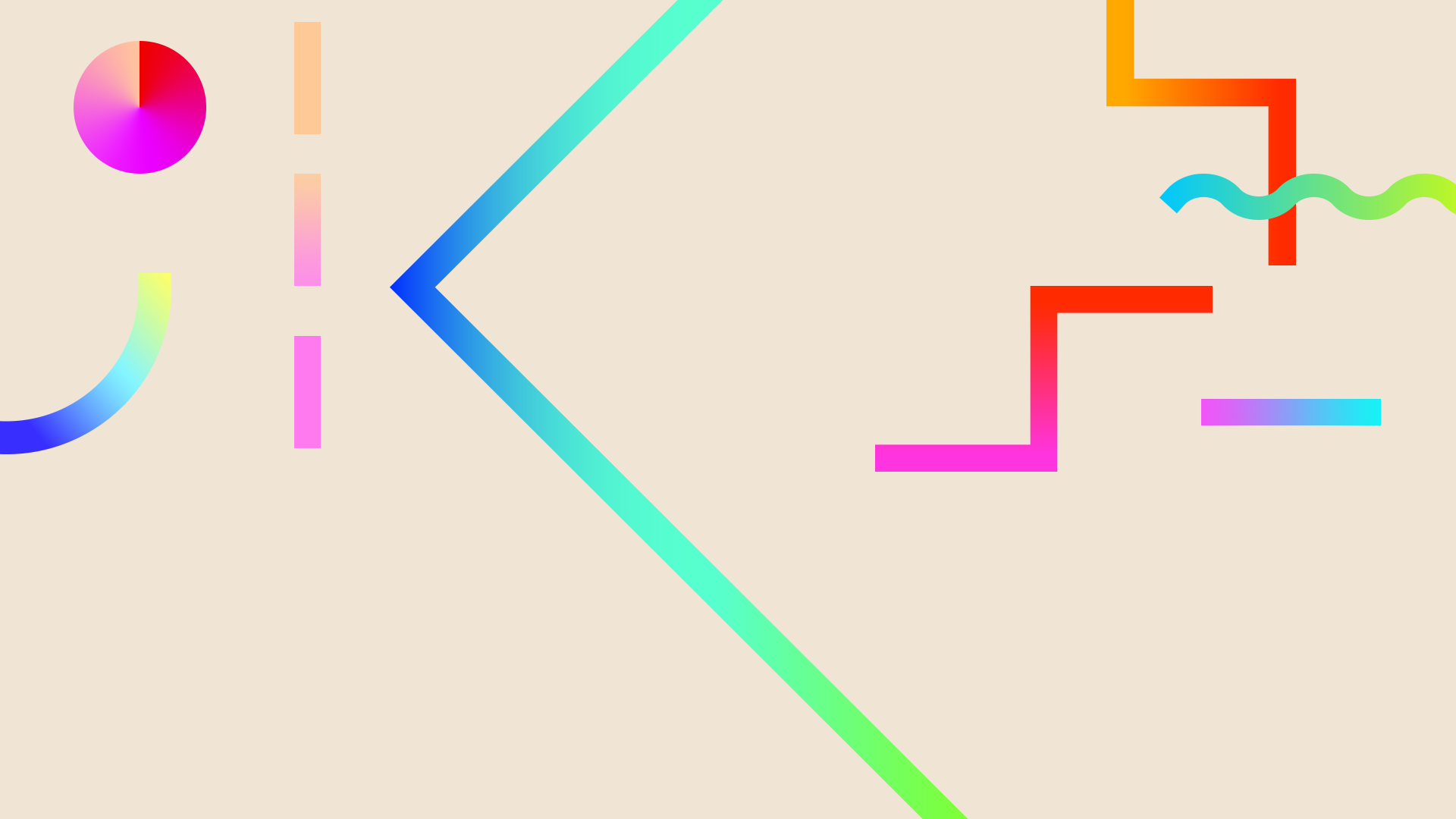




![[GUIDA] Come attivare WiFi Hotspot su iPhone 6 e 6 Plus con iOS 8](https://static.wixstatic.com/media/0c9779_5eaa53a68e164b55ab011017b154eb06.jpg/v1/fill/w_447,h_250,fp_0.50_0.50,q_30,blur_30,enc_avif,quality_auto/0c9779_5eaa53a68e164b55ab011017b154eb06.webp)
![[GUIDA] Come attivare WiFi Hotspot su iPhone 6 e 6 Plus con iOS 8](https://static.wixstatic.com/media/0c9779_5eaa53a68e164b55ab011017b154eb06.jpg/v1/fill/w_286,h_160,fp_0.50_0.50,q_90,enc_avif,quality_auto/0c9779_5eaa53a68e164b55ab011017b154eb06.webp)
![[GUIDA] Come eseguire il Backup e trasferire i dati dai Samsung al Pc](https://static.wixstatic.com/media/0c9779_4e43db5926414ddfbceb480a04e71b20.jpg/v1/fill/w_447,h_250,fp_0.50_0.50,q_30,blur_30,enc_avif,quality_auto/0c9779_4e43db5926414ddfbceb480a04e71b20.webp)
![[GUIDA] Come eseguire il Backup e trasferire i dati dai Samsung al Pc](https://static.wixstatic.com/media/0c9779_4e43db5926414ddfbceb480a04e71b20.jpg/v1/fill/w_286,h_160,fp_0.50_0.50,q_90,enc_avif,quality_auto/0c9779_4e43db5926414ddfbceb480a04e71b20.webp)
![[GUIDA] Come risolvere l’errore dei Samsung Galaxy “Non registrato sulla rete”](https://static.wixstatic.com/media/0c9779_2eec9d35041c46edbc348e42220ed74a.png/v1/fill/w_447,h_250,fp_0.50_0.50,q_35,blur_30,enc_avif,quality_auto/0c9779_2eec9d35041c46edbc348e42220ed74a.webp)
![[GUIDA] Come risolvere l’errore dei Samsung Galaxy “Non registrato sulla rete”](https://static.wixstatic.com/media/0c9779_2eec9d35041c46edbc348e42220ed74a.png/v1/fill/w_286,h_160,fp_0.50_0.50,q_95,enc_avif,quality_auto/0c9779_2eec9d35041c46edbc348e42220ed74a.webp)
![[GUIDA] Come fare il root al OnePlus 2](https://static.wixstatic.com/media/0c9779_af8d739086324ad38ac3ae4d15b59b81.jpg/v1/fill/w_447,h_250,fp_0.50_0.50,q_30,blur_30,enc_avif,quality_auto/0c9779_af8d739086324ad38ac3ae4d15b59b81.webp)
![[GUIDA] Come fare il root al OnePlus 2](https://static.wixstatic.com/media/0c9779_af8d739086324ad38ac3ae4d15b59b81.jpg/v1/fill/w_286,h_160,fp_0.50_0.50,q_90,enc_avif,quality_auto/0c9779_af8d739086324ad38ac3ae4d15b59b81.webp)




![[GUIDA] Come aprire file APK](https://static.wixstatic.com/media/0c9779_12641ce6dc8e4d2e8c2c57a4fad0039e.jpg/v1/fill/w_447,h_250,fp_0.50_0.50,q_30,blur_30,enc_avif,quality_auto/0c9779_12641ce6dc8e4d2e8c2c57a4fad0039e.webp)
![[GUIDA] Come aprire file APK](https://static.wixstatic.com/media/0c9779_12641ce6dc8e4d2e8c2c57a4fad0039e.jpg/v1/fill/w_286,h_160,fp_0.50_0.50,q_90,enc_avif,quality_auto/0c9779_12641ce6dc8e4d2e8c2c57a4fad0039e.webp)






![[GUIDA] Come attivare WiFi Hotspot su iPhone 6 e 6 Plus con iOS 8](https://static.wixstatic.com/media/0c9779_5eaa53a68e164b55ab011017b154eb06.jpg/v1/fill/w_333,h_250,fp_0.50_0.50,q_30,blur_30,enc_avif,quality_auto/0c9779_5eaa53a68e164b55ab011017b154eb06.webp)
![[GUIDA] Come attivare WiFi Hotspot su iPhone 6 e 6 Plus con iOS 8](https://static.wixstatic.com/media/0c9779_5eaa53a68e164b55ab011017b154eb06.jpg/v1/fill/w_313,h_235,fp_0.50_0.50,q_90,enc_avif,quality_auto/0c9779_5eaa53a68e164b55ab011017b154eb06.webp)
Commenti